Załóżmy, że musisz zsumować wartości z więcej niż jednym warunkiem, takie jak suma sprzedaży produktów w określonym regionie. Jest to dobry przypadek w przypadku używania funkcji SUMA.WARUNKÓW w formule.
Spójrz na ten przykład, w którym mamy dwa warunki: chcemy uzyskać sumę sprzedaży Mięsa (z kolumny C) w regionie południowym (z kolumny A).
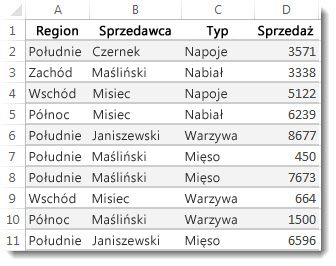
Oto formuła, której możesz użyć, aby to osiągnąć:
=SUMA.WARUNKÓW(D2:D11,A2:A11, „Południe”,C2:C11, „Mięso”)
Wynikiem jest wartość 14 719.
Przyjrzyjmy się bliżej każdej części formuły.
Formuła =SUMA.WARUNKÓW jest formułą arytmetyczną. Oblicza liczby, które w tym przypadku znajdują się w kolumnie D. Pierwszym krokiem jest określenie lokalizacji liczb:
=SUMA.WARUNKÓW(D2:D11;
Innymi słowy chcesz zsumować liczby znajdujące się w tej kolumnie, jeśli spełnią określone warunki. Ten zakres komórek jest pierwszym argumentem w tej formule — pierwszym elementem danych, których funkcja wymaga jako danych wejściowych.
Następnie chcesz znaleźć dane spełniające dwa warunki, więc wprowadzasz pierwszy warunek, określając dla funkcji lokalizację danych (A2: A11), a także warunek, którym jest „Południe”. Zwróć uwagę na średniki oddzielające argumenty:
=SUMA.WARUNKÓW(D2:D11;A2:A11;”Południe”;
Cudzysłów wokół słowa „Południe” określają, że są to dane tekstowe.
Na końcu wprowadzasz argumenty dotyczące drugiego warunku — zakresu komórek (C2:C11) zawierającego wyraz „mięso” oraz sam wyraz (ujęty w cudzysłowy), aby mógł zostać dopasowany. Zakończ formułę nawiasem zamykającym ), a następnie naciśnij klawisz Enter. Wynik ponownie wynosi 14 719.
=SUMA.WARUNKÓW(D2:D11;A2:A11;”Południe”;C2:C11;”Mięso”)
Jeśli podczas wpisywania funkcji SUMA.WARUNKÓW w programie Microsoft Excel nie pamiętasz argumentów — pomoc jest pod ręką. Po wpisaniu =SUMA.WARUNKÓW( pod formułą pojawi się formuła Autouzupełnianie z listą argumentów w odpowiedniej kolejności.
Przyjrzyjmy się obrazowi okna Autouzupełnianie formuł i liście argumentów. W naszym przykładzie suma_zakres to zakres D2:D11 — kolumna liczb, które chcesz zsumować, a kryteria_zakres1 to zakres A2:A11 — kolumna danych, w której znajduje się kryterium1 „Południe”.
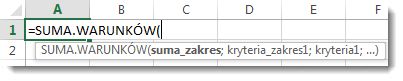
Podczas wpisywania reszta argumentów pojawi się w oknie Autouzupełnianie formuł (tutaj niewidoczne): kryteria_zakres2 to zakres C2:C11 — kolumna danych, w której znajduje się wyraz „Mięso” (kryteria2).
Jeśli klikniesz pozycję SUMA.WARUNKÓW w oknie formuła Autouzupełnianie, otworzy się artykuł z dalszą pomocą.
Spróbuj użyć tej funkcji
Jeśli chcesz poeksperymentować z funkcją SUMA.WARUNKÓW, oto kilka danych przykładowych i formuła używająca tej funkcji.
Z przykładowymi danymi i formułami możesz pracować tutaj, w tym skoroszycie aplikacji Excel dla sieci Web. Zmień wartości i formuły lub dodaj swoje własne wartości i formuły i obserwuj, jak zmieniają się wyniki na żywo.
Skopiuj wszystkie komórki w poniższej tabeli i wklej je w komórce A1 nowego arkusza w programie Excel. Być może trzeba będzie dopasować szerokości kolumn, aby formuły były lepiej widoczne.
|
Region |
Sprzedawca |
Typ |
Sprzedaż |
|
Południe |
Czernek |
Napoje |
3571 |
|
Zachód |
Maśliński |
Nabiał |
3338 |
|
Wschód |
Misiec |
Napoje |
5122 |
|
Północ |
Misiec |
Nabiał |
6239 |
|
Południe |
Karwat |
Warzywa |
8677 |
|
Południe |
Maśliński |
Mięso |
450 |
|
Południe |
Maśliński |
Mięso |
7673 |
|
Wschód |
Misiec |
Warzywa |
664 |
|
Północ |
Maśliński |
Warzywa |
1500 |
|
Południe |
Karwat |
Mięso |
6596 |
|
Formuła |
|
Opis |
Wynik |
|
'=SUMA.WARUNKÓW(D2:D11,A2:A11, |
Suma sprzedaży mięsa w |
=SUMA.WARUNKÓW(D2:D11,A2:A11, |
Uwagi:
-
Chcesz więcej przykładów? Znajdziesz je w artykule na temat funkcji SUMA.WARUNKÓW.
-
Jeśli chcesz utworzyć łączną wartość tylko jednego zakresu na podstawie wartości w innym zakresie, użyj funkcji SUMA.JEŻELI.










